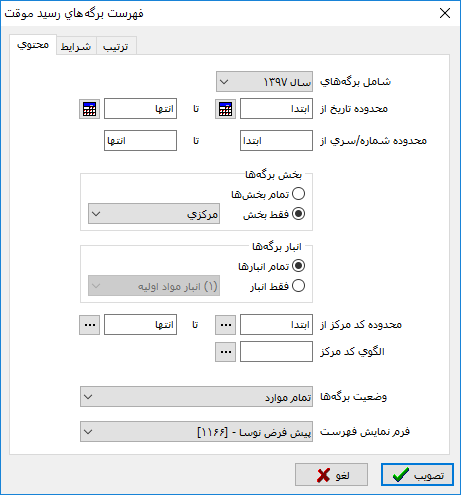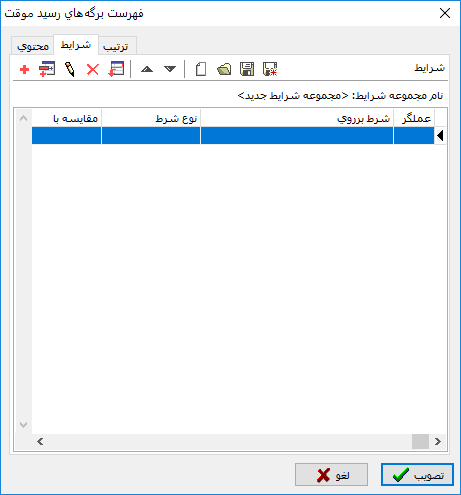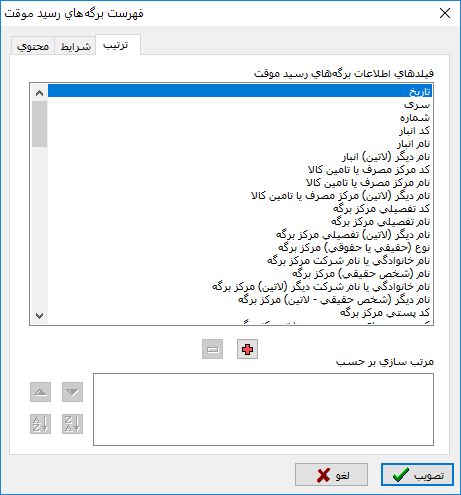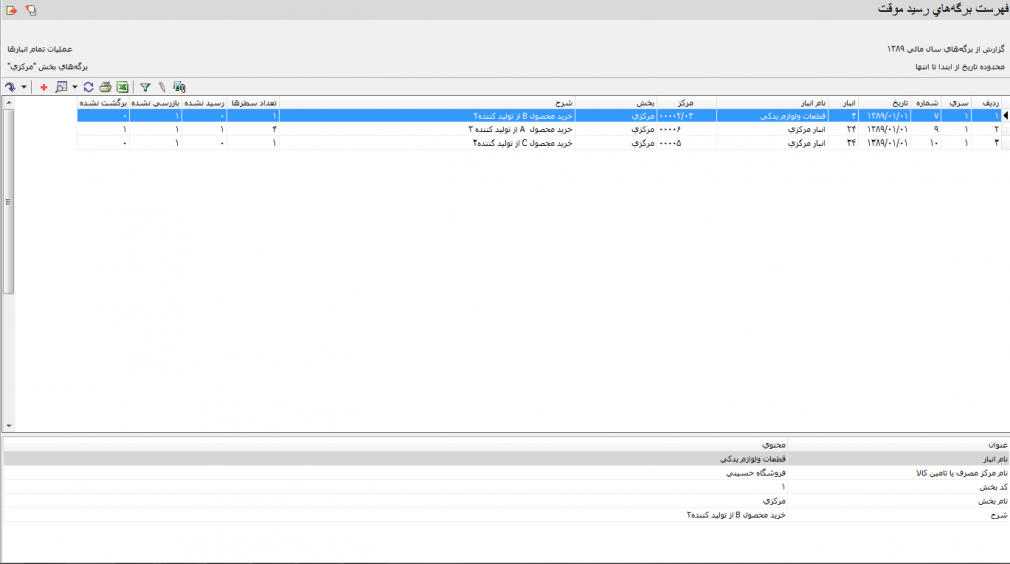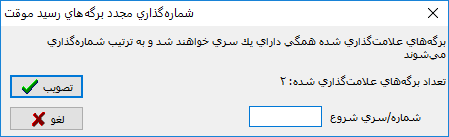فهرست برگههای رسید موقت: تفاوت بین نسخهها
| (۳۱ نسخهٔ میانی ویرایش شده توسط ۳ کاربر نشان داده نشده) | |||
| سطر ۱: | سطر ۱: | ||
| − | <!--جهت علامتگذاری مطالب این صفحه، میتوانید از کدهای محدوده 33400 تا 33499 استفاده نمایید. آخرین کد استفاده شده : " | + | <!--جهت علامتگذاری مطالب این صفحه، میتوانید از کدهای محدوده 33400 تا 33499 استفاده نمایید. آخرین کد استفاده شده : "33405"--> |
<div id="33400"> </div> | <div id="33400"> </div> | ||
'''فهرست برگههای رسید موقت'''، به منظور ملاحظه انواع برگههای رسید موقت ثبت شده در سیستم مورد استفاده قرار میگیرد. | '''فهرست برگههای رسید موقت'''، به منظور ملاحظه انواع برگههای رسید موقت ثبت شده در سیستم مورد استفاده قرار میگیرد. | ||
| − | |||
| − | |||
| − | |||
| − | |||
| − | |||
| − | |||
| − | |||
| سطر ۱۵: | سطر ۸: | ||
| − | [[file:inv-2-7-2-1.png| | + | [[file:inv-2-7-2-1.png|380px|thumb|center|منوی انبار]] |
| − | پنجره '''" فهرست برگههای رسید موقت "''' به شکل زیر باز میشود : | + | پنجره '''" فهرست برگههای رسید موقت "''' به شکل زیر باز میشود: |
| سطر ۲۴: | سطر ۱۷: | ||
| − | پنجره فوق از سه قسمت زیر تشکیل شده است : | + | پنجره فوق از سه قسمت زیر تشکیل شده است: |
| − | * '''[[# | + | * '''[[#33401|محتوی]]''' |
| − | * '''[[# | + | * '''[[#33402|شرایط]]''' |
| − | * '''[[# | + | * '''[[#33403|ترتیب]]''' |
| − | <div id=" | + | <div id="33401"> </div> |
'''محتوی''' | '''محتوی''' | ||
---- | ---- | ||
| سطر ۳۷: | سطر ۳۰: | ||
| − | [[file:inv-2-7-2-2.png|700px|thumb|center|فهرست برگههای رسید موقت - | + | [[file:inv-2-7-2-2.png|700px|thumb|center|فهرست برگههای رسید موقت - محتوی]] |
| − | |||
| − | |||
| − | |||
| − | *''' | + | *'''شامل برگههای''' : در این قسمت میتوانید [[ایجاد و تغییر سال مالی|سال مالی]] گزارش را تعیین نمایید؛ در صورتیکه پایگاه اطلاعاتی شامل چند سال مالی باشد، امکان انتخاب '''تمام سالها''' نیز در این قسمت وجود خواهد داشت. |
| سطر ۴۹: | سطر ۳۹: | ||
| − | + | *'''محدوده شماره/سری از''' : در این قسمت میتوانید محدوده شماره/سری برگههای رسید موقت را تعیین نمایید. | |
| − | |||
| − | |||
| − | |||
| − | |||
| − | |||
| − | |||
| − | |||
| − | |||
| − | |||
| − | |||
| − | |||
| − | |||
| − | |||
| − | |||
| − | *'''محدوده شماره/سری از''' : در این قسمت میتوانید محدوده شماره/سری برگههای | ||
| − | |||
| − | |||
| − | |||
| − | |||
| − | |||
| − | |||
| − | |||
| − | |||
| − | |||
| − | |||
| − | |||
| − | |||
| سطر ۸۲: | سطر ۴۵: | ||
| − | *'''انبار برگهها''' : در صورتیکه میخواهید برگههای مربوط به یک [[انبارها|انبار]] خاص را ملاحظه نمایید، انبار مورد نظر را | + | *'''انبار برگهها''' : در صورتیکه میخواهید برگههای مربوط به یک [[انبارها|انبار]] خاص را ملاحظه نمایید، انبار مورد نظر را انتخاب، در غیر اینصورت با انتخاب گزینه '''تمام انبارها'''، برگههای مربوط به کلیهی انبارها نمایش داده میشود. |
| سطر ۹۳: | سطر ۵۶: | ||
*'''وضعیت برگهها''' : وضعیت برگهها را از بین گزینههای زیر انتخاب نمایید : | *'''وضعیت برگهها''' : وضعیت برگهها را از بین گزینههای زیر انتخاب نمایید : | ||
| − | :*'''تمام موارد''' : این گزینه، همه برگههای | + | :*'''تمام موارد''' : این گزینه، همه برگههای رسید موقت را بدون درنظر گرفتن وضعیت '''بازرسی'''، '''برگشت''' یا '''رد''' آنها نمایش میدهد. |
| + | |||
| + | :*'''فقط برگههایی که نیاز به رسید انبار دارند''' : این گزینه، برگههای رسید موقتی را شامل میشود که برگه انبار برای آنها ثبت نشده است. | ||
| − | :*'''فقط | + | :*'''فقط برگههایی که نیاز به بازرسی دارند''' : این گزینه، برگههای رسید موقتی را شامل میشود که رخداد بازرسی نشده دارند. |
| − | :*'''فقط | + | :*'''فقط برگههایی که نیاز به برگشت دارند''' : این گزینه، برگههای رسید موقتی را شامل میشود که دارای رخدادی هستند که هنوز برگشت نخوردهاست. |
| − | :*'''فقط | + | :*'''فقط برگههایی که برگشت شدهاند''' : این گزینه، برگههای رسید موقتی را شامل میشود که دارای رخدادی هستند که برگشت خوردهاست. |
| سطر ۱۰۵: | سطر ۷۰: | ||
| − | <div id=" | + | <div id="33402"> </div> |
'''شرایط''' | '''شرایط''' | ||
---- | ---- | ||
| سطر ۱۲۷: | سطر ۹۲: | ||
| − | به همین ترتیب میتوان سایر | + | به همین ترتیب میتوان سایر شرطها را به فهرست اضافه نمود. |
نکته مهم در این بخش این است که از شرط دوم به بعد، باید توجه ویژهای نسبت به قسمت '''" عملگر با سطرهای قبلی "''' یعنی '''" و "''' ، '''" یا "''' یا '''" بجز "''' شود. | نکته مهم در این بخش این است که از شرط دوم به بعد، باید توجه ویژهای نسبت به قسمت '''" عملگر با سطرهای قبلی "''' یعنی '''" و "''' ، '''" یا "''' یا '''" بجز "''' شود. | ||
| سطر ۱۳۸: | سطر ۱۰۳: | ||
| − | <div id=" | + | <div id="33403"> </div> |
'''ترتیب''' | '''ترتیب''' | ||
---- | ---- | ||
| − | در قسمت '''" ترتیب "'''، میتوانید ترتیب نمایش جهت مشاهده گزارش '''برگههای | + | در قسمت '''" ترتیب "'''، میتوانید ترتیب نمایش جهت مشاهده گزارش '''برگههای رسید موقت ''' تعیین نمایید. |
| سطر ۱۴۸: | سطر ۱۱۳: | ||
| − | پس از تکمیل قسمتهای فوق، تکمه تصویب را فشار دهید تا پنجره '''" فهرست برگههای رسید موقت "''' به شکل زیر باز شود : | + | پس از تکمیل قسمتهای فوق، تکمه تصویب را فشار دهید تا پنجره '''" فهرست برگههای رسید موقت "''' به شکل زیر باز شود: |
| + | |||
| + | |||
| + | [[file:Inv-2-7-2-7.png|1010px|thumb|center|فهرست برگههای رسید موقت ]] | ||
| + | |||
| + | |||
| + | وضعیت سطرها در فهرست برگههای رسید موقت به صورت زیر نمایش داده میشود: | ||
| + | |||
| + | '''تعداد سطرها''' : تعداد سطرهایی که در یک برگه رسید موقت تعریف شده است را نمایش میدهد. | ||
| + | |||
| + | '''رسید نشده''' : تعداد سطرهای تایید شدهای که هنوز رسید انبار نشدهاند را نمایش میدهد؛ به عنوان مثال وقتی در ستون رسید نشده عدد صفر را نمایش میدهد یعنی سطر های تایید شده همگی رسید انبار شدهاند. | ||
| + | '''بازرسی نشده''' : تعداد سطرهایی که وضعیت بازرسی آنها در انتظار است را نمایش میدهد. | ||
| + | اگر کالای در انتظار بررسی را برگشت دهیم در ستون بازرسی نشده نمایان نمیگردد. | ||
| − | + | '''برگشت نشده''' : تعداد سطرهایی که در بازرسی رد شدهاند ولی هنوز برگشت نشدهاند را نمایش میدهد. | |
| + | چنانچه کالایی در بررسی '''"تایید شده"''' باشد قابل برگشت نمیباشد؛ فقط در حالت رد شده و در انتظار میتوان کالا را برگشت زد. | ||
| + | |||
| + | هر سطر رسید موقت را فقط یکبار با جزئیات کامل میتوان در رسید انبار فراخوانی کرد به عنوان مثال مقدار رسید موقت فراخوانی شده برگه رسید انبار را نمیتوان تغییر داد. | ||
| + | |||
| + | |||
| + | تاریخ برگه رسید موقت و تاریخهایی که در قسمت بازرسی و برگشت کالا استفاده مینماییم حالت گزارشی دارند و در زمان رسید انبار مورد کنترل قرار نمیگیرند. | ||
در قسمت پایین صفحه، جزئیات سطر تحت مکاننما نمایش داده میشود. | در قسمت پایین صفحه، جزئیات سطر تحت مکاننما نمایش داده میشود. | ||
| − | <div id=" | + | |
| + | <div id="33405"> </div> | ||
'''نوار ابزار پنجره فهرست برگههای رسید موقت''' | '''نوار ابزار پنجره فهرست برگههای رسید موقت''' | ||
---- | ---- | ||
| سطر ۱۷۲: | سطر ۱۵۶: | ||
| − | <div id=" | + | <div id="33404"> </div> |
| − | * [[file:gnl 021.png|25px]] : با بازکردن مثلث کنار این تکمه، | + | * [[file:gnl 021.png|25px]] : با بازکردن مثلث کنار این تکمه، دو امکان زیر نمایش داده میشود: |
:* [[file:gnl 021.png|25px]] '''ملاحظه برگه تحت مکان نما''' : جهت ملاحظه برگه تحت مکاننما مورد استفاده قرار میگیرد.این تکمه معادل کلید '''" Enter "''' از صفحهکلید میباشد. | :* [[file:gnl 021.png|25px]] '''ملاحظه برگه تحت مکان نما''' : جهت ملاحظه برگه تحت مکاننما مورد استفاده قرار میگیرد.این تکمه معادل کلید '''" Enter "''' از صفحهکلید میباشد. | ||
| − | + | :* '''فهرست شماره/سریهای استفاده نشده''' : جهت مشاهده فهرست شماره/سریهای استفاده نشده برگههای رسید موقت مورد استفاده قرار میگیرد. | |
| − | |||
| − | |||
| − | |||
| − | :* '''فهرست شماره/سریهای استفاده نشده''' : جهت مشاهده فهرست شماره/سریهای استفاده نشده برگههای | ||
| − | [[file:inv-2-2- | + | [[file:inv-2-7-2-6.png|350px|thumb|center]] |
| سطر ۱۹۹: | سطر ۱۷۹: | ||
| − | * [[file:gnl 002.png|25px]] | + | * [[file:gnl 002.png|25px]] : جهت شمارهگذاری مجدد برگههای علامت گذاری شده مورد استفاده قرار میگیرد: |
| − | |||
| − | |||
| − | |||
| − | |||
| − | |||
| − | |||
| − | |||
| − | |||
| − | |||
| − | |||
| − | |||
| − | |||
| − | + | [[file:inv-2-7-2-5.png|470px|thumb|center|شمارهگذاری مجدد برگههای رسید موقت]] | |
| − | + | * [[file:gnl 252.png|25px]] : جهت ملاحظه مدارک آرشیو مربوط به برگههای تحت مکاننما مورد استفاده قرار میگیرد. | |
| − | * [[file:gnl | ||
| − | |||
| − | |||
| − | |||
| − | |||
| − | |||
| − | |||
| − | |||
| − | |||
| − | |||
| − | |||
| − | |||
| − | |||
| − | |||
| − | |||
| − | |||
| − | |||
| − | |||
| − | |||
| − | |||
| − | |||
| − | |||
| − | |||
| − | |||
| − | |||
| − | |||
| − | |||
| − | |||
| − | |||
| − | |||
| − | |||
| − | |||
| − | |||
---- | ---- | ||
category : [[ نرم افزار انبار و کنترل موجودی نوسا | بازگشت ]] | category : [[ نرم افزار انبار و کنترل موجودی نوسا | بازگشت ]] | ||
نسخهٔ کنونی تا ۲۸ آوریل ۲۰۲۰، ساعت ۰۷:۱۲
فهرست برگههای رسید موقت، به منظور ملاحظه انواع برگههای رسید موقت ثبت شده در سیستم مورد استفاده قرار میگیرد.
به منظور ملاحظه فهرست برگههای رسید موقت، مطابق شکل، از منوی " انبار "، " برگههای رسید موقت "، گزینه " فهرست برگههای رسید موقت " را انتخاب نمایید.
پنجره " فهرست برگههای رسید موقت " به شکل زیر باز میشود:
پنجره فوق از سه قسمت زیر تشکیل شده است:
محتوی
در قسمت محتوی، اطلاعات اصلی برای اخذ گزارش " فهرست برگههای رسید موقت " را درج نمایید.
- شامل برگههای : در این قسمت میتوانید سال مالی گزارش را تعیین نمایید؛ در صورتیکه پایگاه اطلاعاتی شامل چند سال مالی باشد، امکان انتخاب تمام سالها نیز در این قسمت وجود خواهد داشت.
- محدوده تاریخ از : در این قسمت میتوانید محدوده تاریخ گزارش را تعیین نمایید.
- محدوده شماره/سری از : در این قسمت میتوانید محدوده شماره/سری برگههای رسید موقت را تعیین نمایید.
- بخش برگهها : در صورت استفاده از امکان بخش در سیستم اطلاعاتی، بخش برگهها را در این قسمت انتخاب نمایید.
- انبار برگهها : در صورتیکه میخواهید برگههای مربوط به یک انبار خاص را ملاحظه نمایید، انبار مورد نظر را انتخاب، در غیر اینصورت با انتخاب گزینه تمام انبارها، برگههای مربوط به کلیهی انبارها نمایش داده میشود.
- محدوده کد مرکز از : در صورتیکه میخواهید تنها برگههای محدوهای از مراکز نمایش داده شوند، محدوده کد مراکز را در این قسمت تعیین نمایید.
- الگوی کد مرکز : در صورتی که کد مرکز مورد نظر دارای الگوی مشخصی است، میتوانید الگوی مورد نظر خود را در قسمت مربوطه درج نمایید.
- وضعیت برگهها : وضعیت برگهها را از بین گزینههای زیر انتخاب نمایید :
- تمام موارد : این گزینه، همه برگههای رسید موقت را بدون درنظر گرفتن وضعیت بازرسی، برگشت یا رد آنها نمایش میدهد.
- فقط برگههایی که نیاز به رسید انبار دارند : این گزینه، برگههای رسید موقتی را شامل میشود که برگه انبار برای آنها ثبت نشده است.
- فقط برگههایی که نیاز به بازرسی دارند : این گزینه، برگههای رسید موقتی را شامل میشود که رخداد بازرسی نشده دارند.
- فقط برگههایی که نیاز به برگشت دارند : این گزینه، برگههای رسید موقتی را شامل میشود که دارای رخدادی هستند که هنوز برگشت نخوردهاست.
- فقط برگههایی که برگشت شدهاند : این گزینه، برگههای رسید موقتی را شامل میشود که دارای رخدادی هستند که برگشت خوردهاست.
- فرم نمایش فهرست : در این قسمت می توانید یکی از فرمهای نمایشی طراحی شده در سیستم را انتخاب نمایید.
شرایط
در این قسمت شرایط مورد نظر جهت اخذ گزارش " فهرست برگههای رسید موقت " را تعیین نمایید.
- در پنجره فوق ابتدا فیلد مورد نظر جهت اعمال شرط را انتخاب نمایید.
- یکی از عملگرهای موجود را انتخاب نمایید.
- در قسمت تعیین شده عبارت یا مقداری، که قرار است جهت مقایسه بهکار رود را وارد نمایید.
با فشردن تکمه تصویب، شرط جدید به فهرست شرایط اضافه خواهد شد.
به همین ترتیب میتوان سایر شرطها را به فهرست اضافه نمود.
نکته مهم در این بخش این است که از شرط دوم به بعد، باید توجه ویژهای نسبت به قسمت " عملگر با سطرهای قبلی " یعنی " و " ، " یا " یا " بجز " شود.
ترتیب
در قسمت " ترتیب "، میتوانید ترتیب نمایش جهت مشاهده گزارش برگههای رسید موقت تعیین نمایید.
پس از تکمیل قسمتهای فوق، تکمه تصویب را فشار دهید تا پنجره " فهرست برگههای رسید موقت " به شکل زیر باز شود:
وضعیت سطرها در فهرست برگههای رسید موقت به صورت زیر نمایش داده میشود:
تعداد سطرها : تعداد سطرهایی که در یک برگه رسید موقت تعریف شده است را نمایش میدهد.
رسید نشده : تعداد سطرهای تایید شدهای که هنوز رسید انبار نشدهاند را نمایش میدهد؛ به عنوان مثال وقتی در ستون رسید نشده عدد صفر را نمایش میدهد یعنی سطر های تایید شده همگی رسید انبار شدهاند.
بازرسی نشده : تعداد سطرهایی که وضعیت بازرسی آنها در انتظار است را نمایش میدهد.
اگر کالای در انتظار بررسی را برگشت دهیم در ستون بازرسی نشده نمایان نمیگردد.
برگشت نشده : تعداد سطرهایی که در بازرسی رد شدهاند ولی هنوز برگشت نشدهاند را نمایش میدهد.
چنانچه کالایی در بررسی "تایید شده" باشد قابل برگشت نمیباشد؛ فقط در حالت رد شده و در انتظار میتوان کالا را برگشت زد.
هر سطر رسید موقت را فقط یکبار با جزئیات کامل میتوان در رسید انبار فراخوانی کرد به عنوان مثال مقدار رسید موقت فراخوانی شده برگه رسید انبار را نمیتوان تغییر داد.
تاریخ برگه رسید موقت و تاریخهایی که در قسمت بازرسی و برگشت کالا استفاده مینماییم حالت گزارشی دارند و در زمان رسید انبار مورد کنترل قرار نمیگیرند.
در قسمت پایین صفحه، جزئیات سطر تحت مکاننما نمایش داده میشود.
نوار ابزار پنجره فهرست برگههای رسید موقت
تکمههای موجود در نوار ابزار پنجره " فهرست برگههای رسید موقت " به شرح زیر میباشند :
- فهرست شماره/سریهای استفاده نشده : جهت مشاهده فهرست شماره/سریهای استفاده نشده برگههای رسید موقت مورد استفاده قرار میگیرد.
 : به منظور بازخوانی اطلاعات و ثبت تغییرات انجام شده در فهرست برگههای رسید موقت مورد استفاده قرار میگیرد. این تکمه معادل کلید " F5 " از صفحه کلید میباشد.
: به منظور بازخوانی اطلاعات و ثبت تغییرات انجام شده در فهرست برگههای رسید موقت مورد استفاده قرار میگیرد. این تکمه معادل کلید " F5 " از صفحه کلید میباشد.
 : جهت چاپ فهرست برگههای رسید موقت مورد استفاده قرار میگیرد. این تکمه معادل کلیدهای ترکیبی " Ctrl + P " از صفحه کلید میباشد.
: جهت چاپ فهرست برگههای رسید موقت مورد استفاده قرار میگیرد. این تکمه معادل کلیدهای ترکیبی " Ctrl + P " از صفحه کلید میباشد.
 : جهت تغییر شرایط گزارش مورد استفاده قرار میگیرد. با فشردن این تکمه، محاوره ابتدایی گزارش باز میشود و میتوان تنظیمات اخذ گزارش را تغییر داد. این تکمه معادل کلیدهای ترکیبی " Ctrl + F3 " از صفحه کلید میباشد.
: جهت تغییر شرایط گزارش مورد استفاده قرار میگیرد. با فشردن این تکمه، محاوره ابتدایی گزارش باز میشود و میتوان تنظیمات اخذ گزارش را تغییر داد. این تکمه معادل کلیدهای ترکیبی " Ctrl + F3 " از صفحه کلید میباشد.
تغییر فرم نمایش گزارش با استفاده از این تکمه امکانپذیر نمیباشد.
category : بازگشت